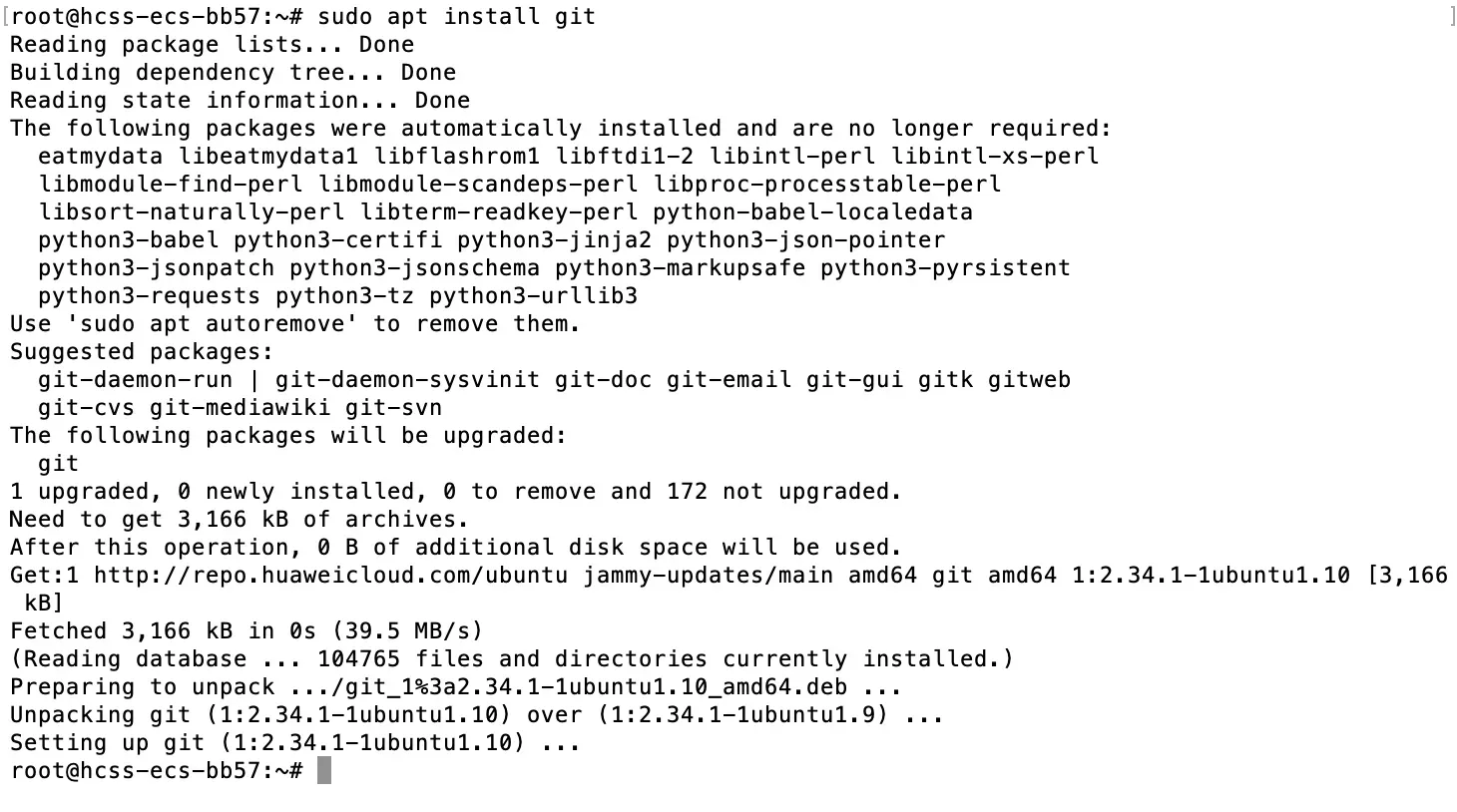系列文章目录
第一章 [linux实战] 华为云耀云服务器L实例 Java、node环境配置
文章目录
- 系列文章目录
- 前言
- 一、任务拆解
- 二、修改密码
- 三、配置安全规则
- 四、远程登录并更新apt
- 五、安装、配置JDK环境
-
- 5.1、安装openjdk,选择8版本
- 5.2、检查jdk配置
- 六、安装、配置git
-
- 6.1、安装git
- 6.2、检查git配置
- 七、安装、配置Maven
-
- 7.1、安装Maven
- 7.2、检查maven配置
- 八、安装、配置node
-
- 8.1、安装node、npm
- 8.2、检查node、npm配置
- 总结
前言
今天我们学习一下,如果在云耀云服务器L实例里使用命令配置Java、node环境(云耀云服务器本身已经安装宝塔服务,可以可视化安装MySQL、JDK、Apache、nginx等服务)。
一、任务拆解
1、修改密码;
2、配置安全规则;
3、远程登录并更新apt;
4、安装、配置JDK环境;
5、安装、配置git;
6、安装、配置Maven;
7、安装、配置node;
二、修改密码
-
登录成功之后,会自动进入 https://www.huaweicloud.com/ 界面

-
点击【产品】 – 【华为云耀云服务L实例】概览
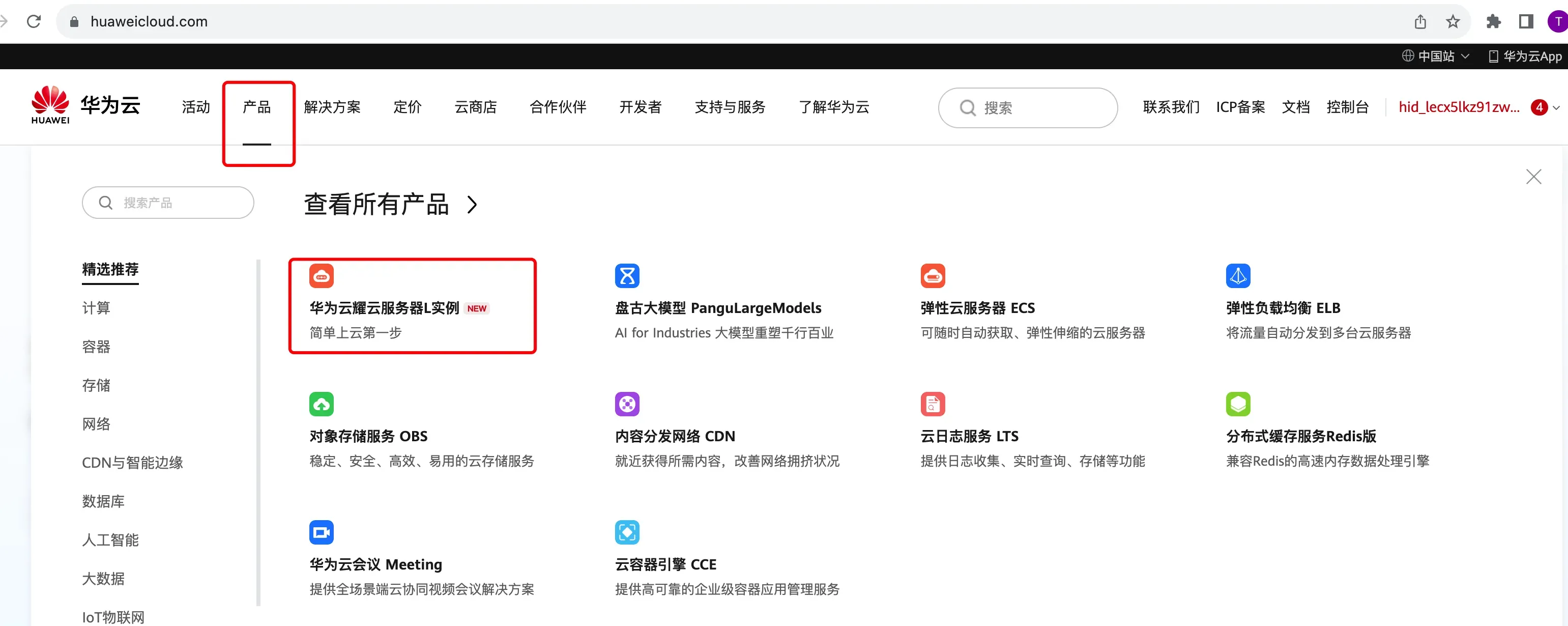
-
在【华为云耀云服务器L实例】概览里点击【控制台】
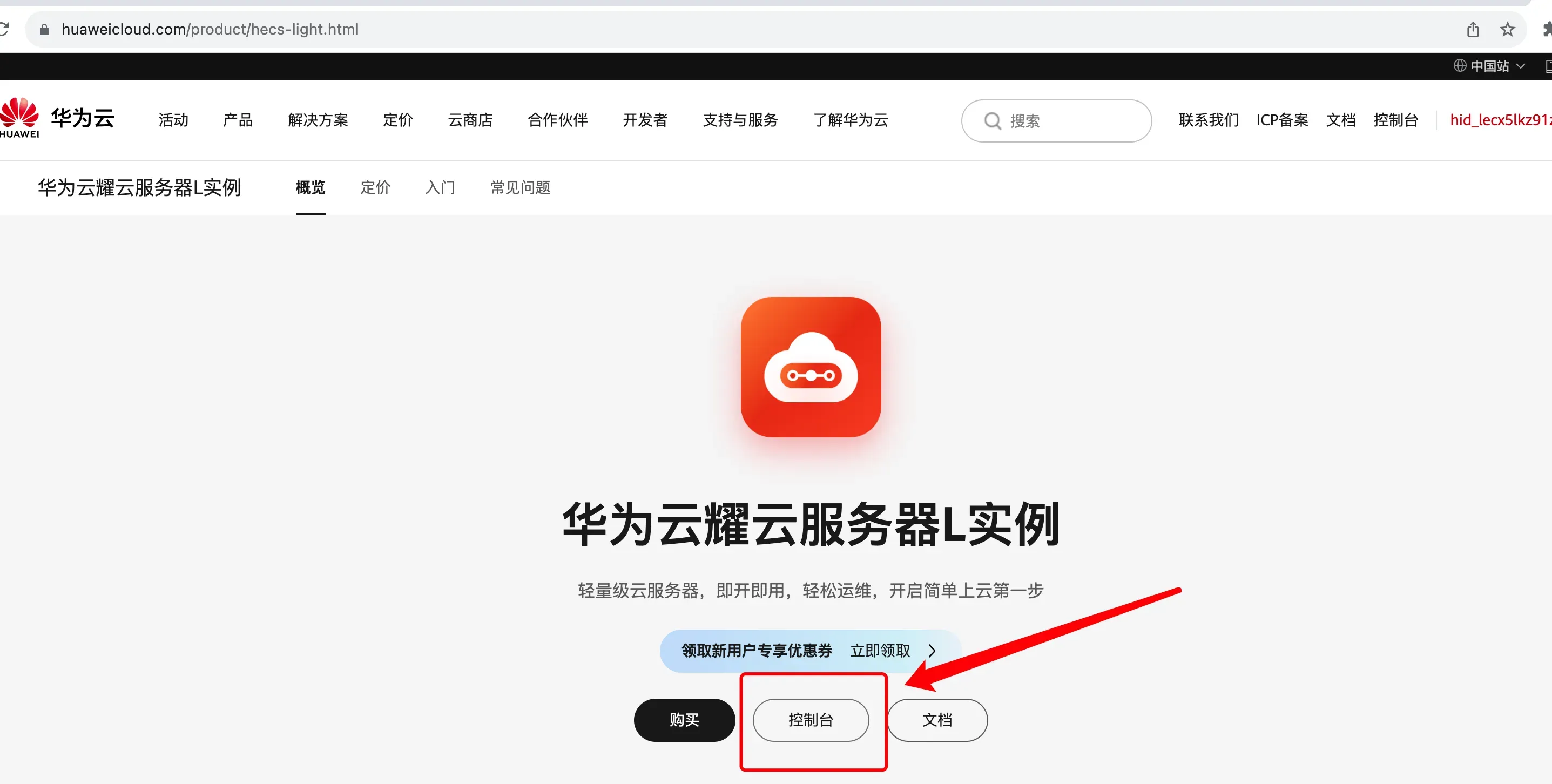
-
【控制台】里,点击云服务器L实例卡片,进入【华为云耀云服务器L实】详细管理页面
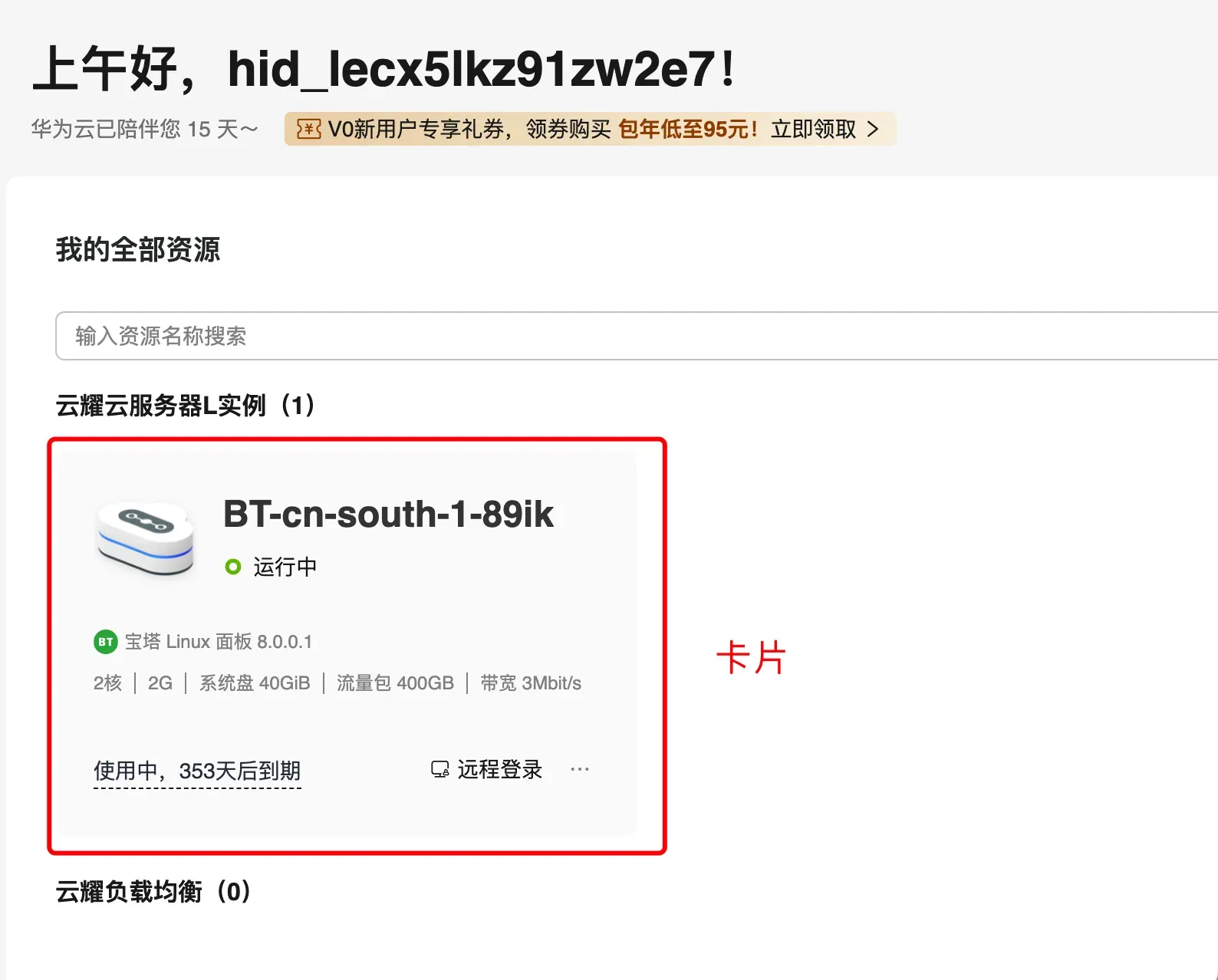
-
【华为云耀云服务器L实】详细管理页面里,点击【设置/重置密码】
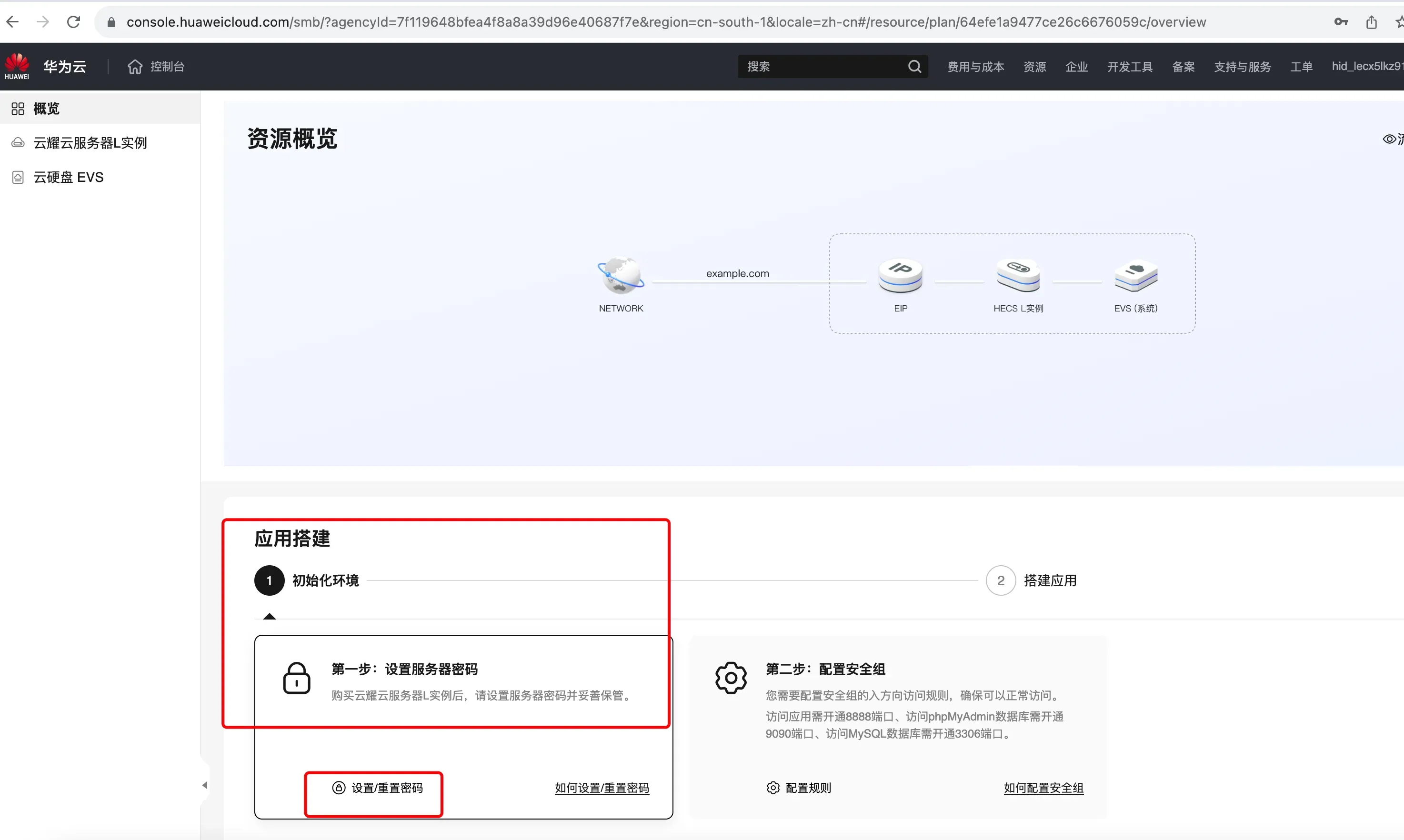
-
设置新密码,重启务器(密码设置时,可勾选”自动重启”)
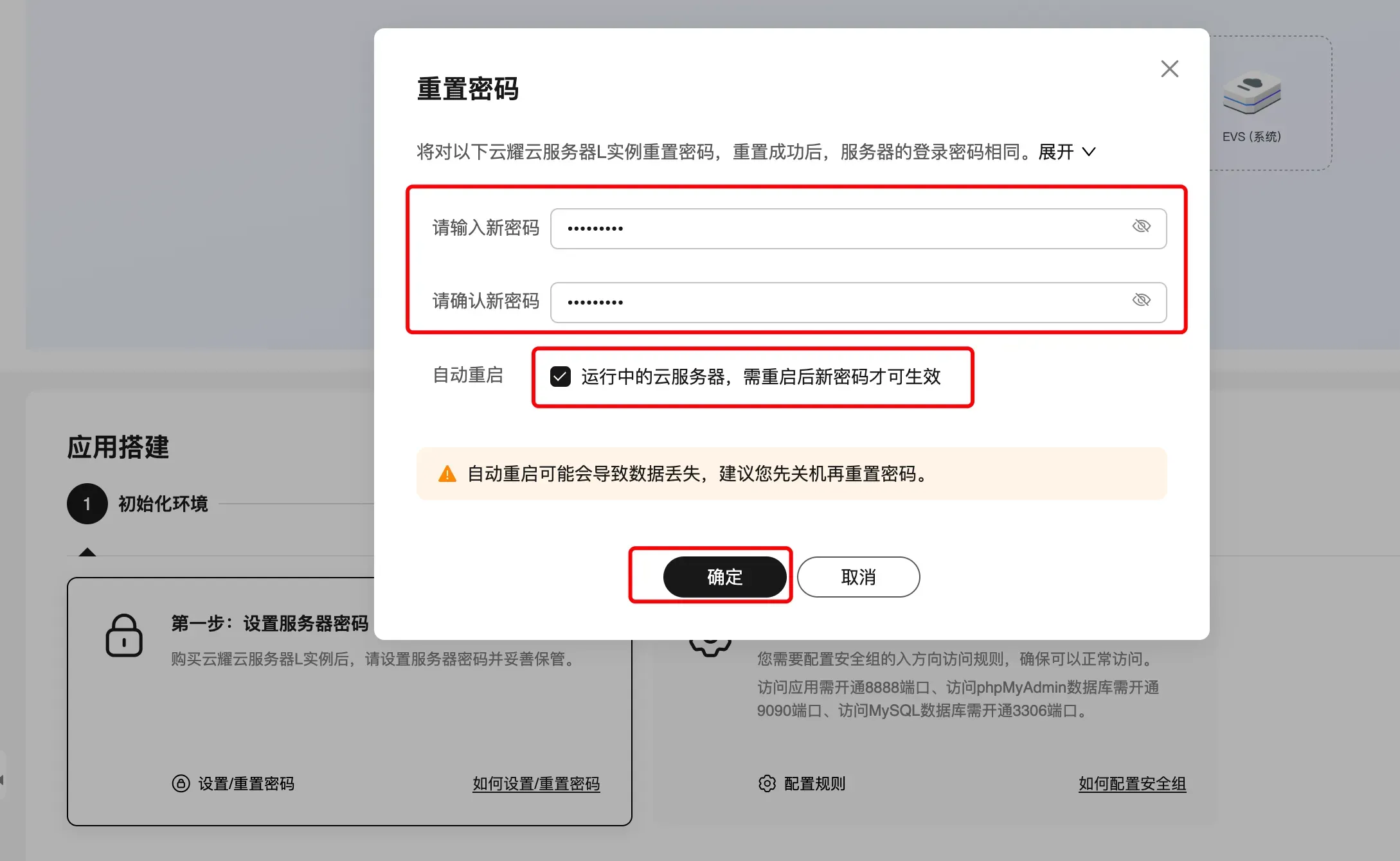
三、配置安全规则
-
【华为云耀云服务器L实】详细管理页面里,点击【配置规则】
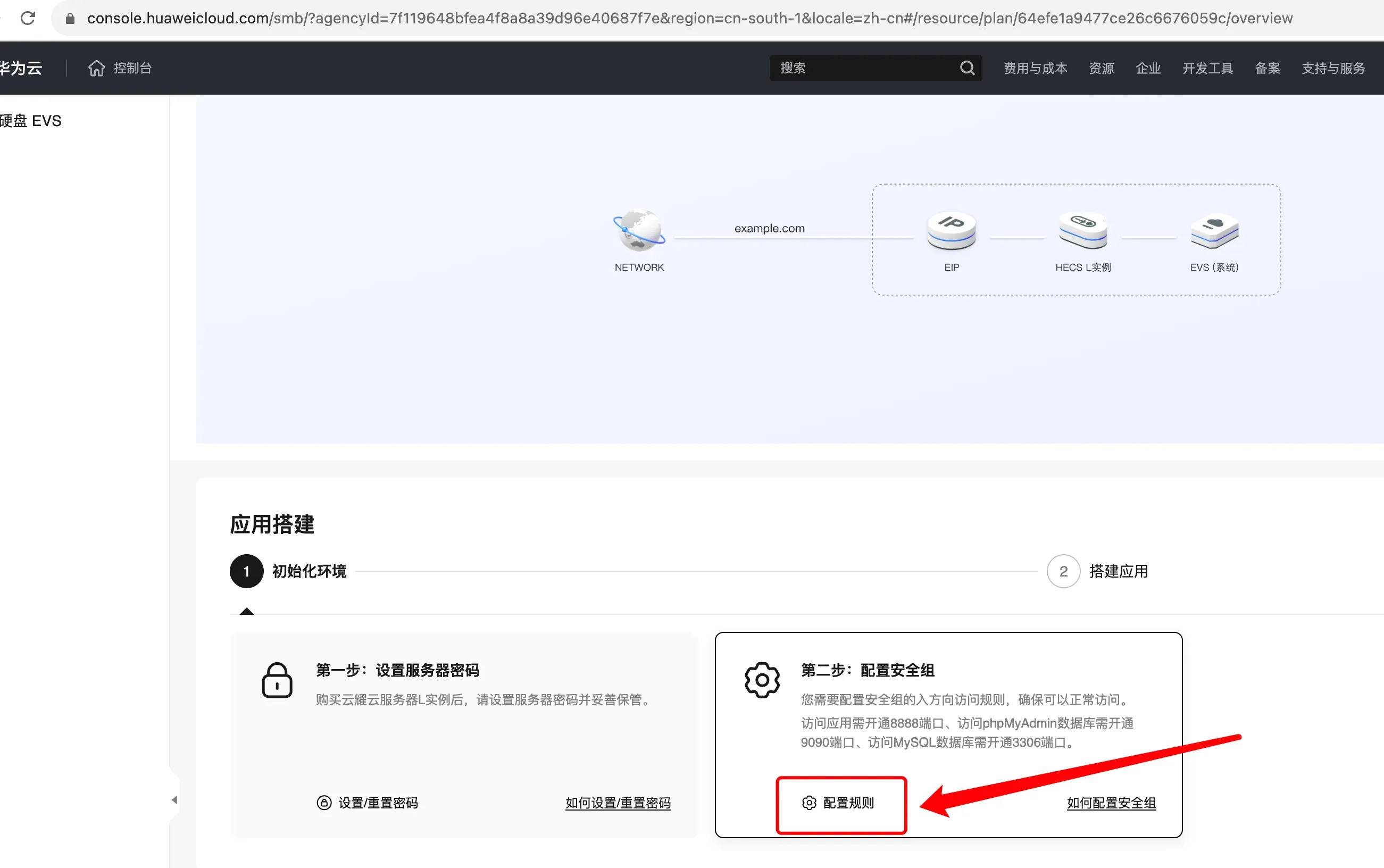
-
配置规则,一般我们都会选择”入方向规则”(别人访问我们服务器上的端口)
-
我们可以点击”一键设置”,开通常用端口:80、3306、443、8080等
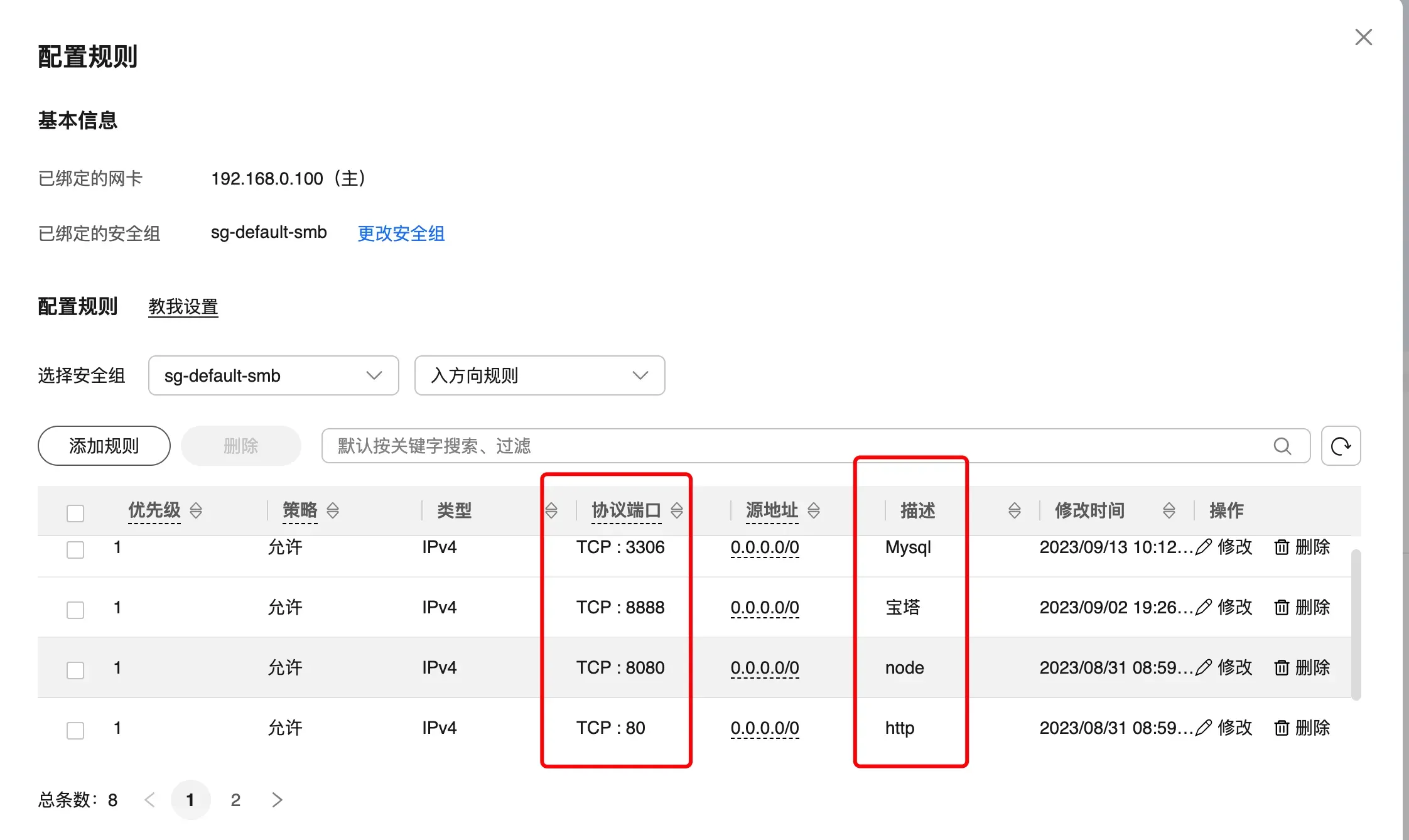
-
也可以添加规则,去添加自己想要开放的端口(详情可见云服务商自己的网络安全配置)
四、远程登录并更新apt
- 本机是Mac电脑,打开终端,输入命令:ssh root@云主机的弹性外网IP(Windows电脑要下载安装xshell、putty等软件去做远程登录)
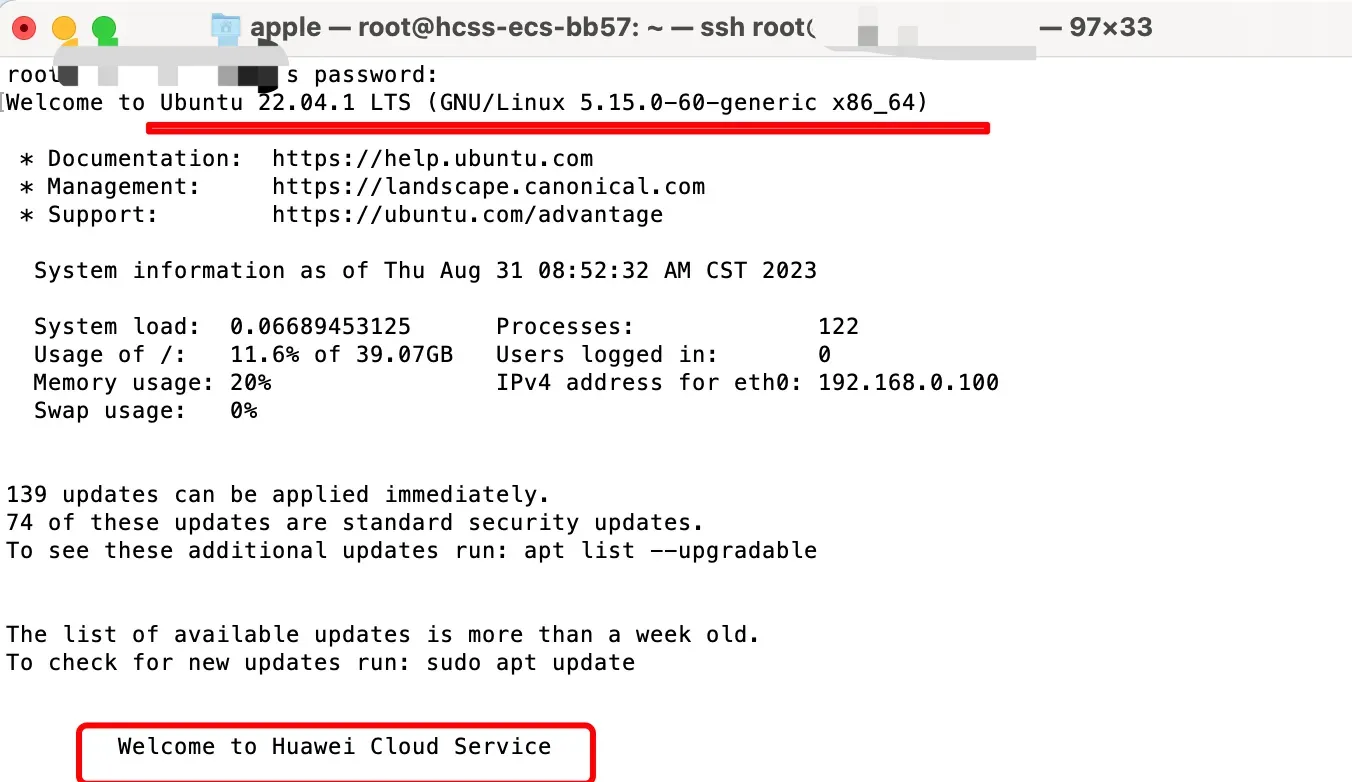
- 登录成功之后,输入命令:sudo apt update(截图是已更新好的状态)
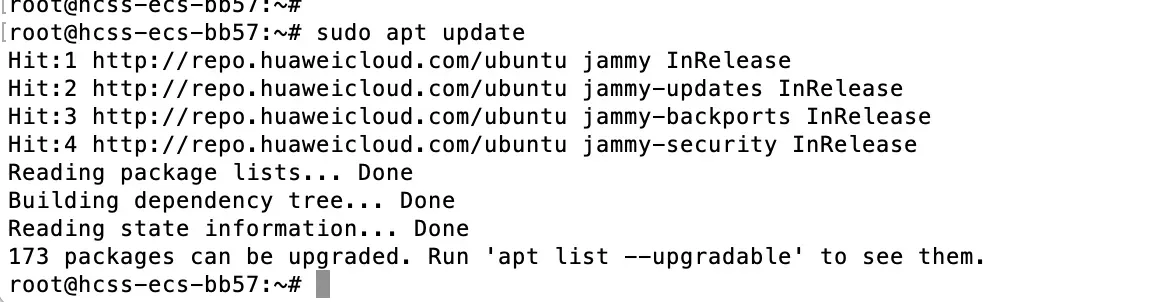
五、安装、配置JDK环境
5.1、安装openjdk,选择8版本
安装命令
sudo apt install openjdk-8-jdk
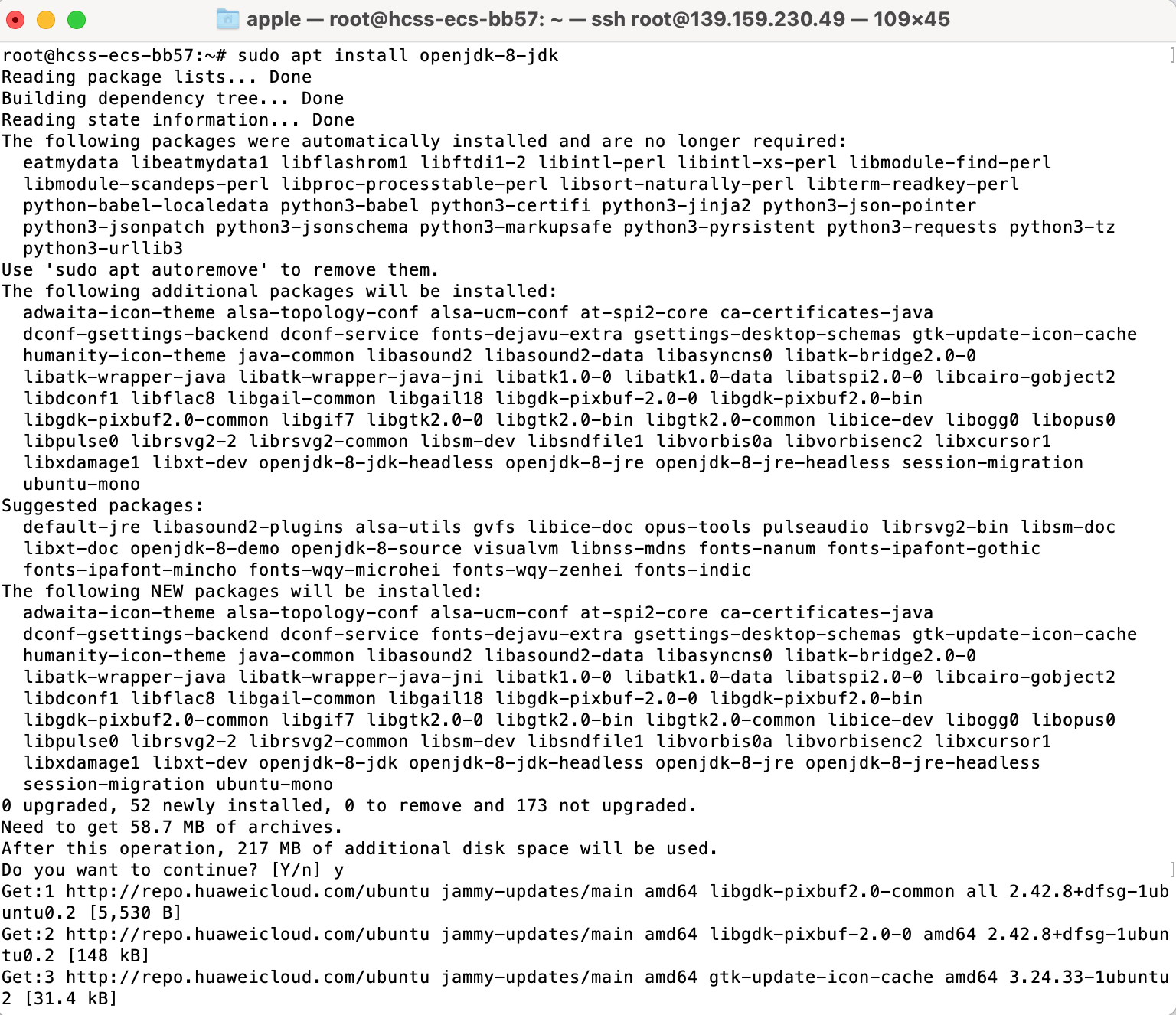
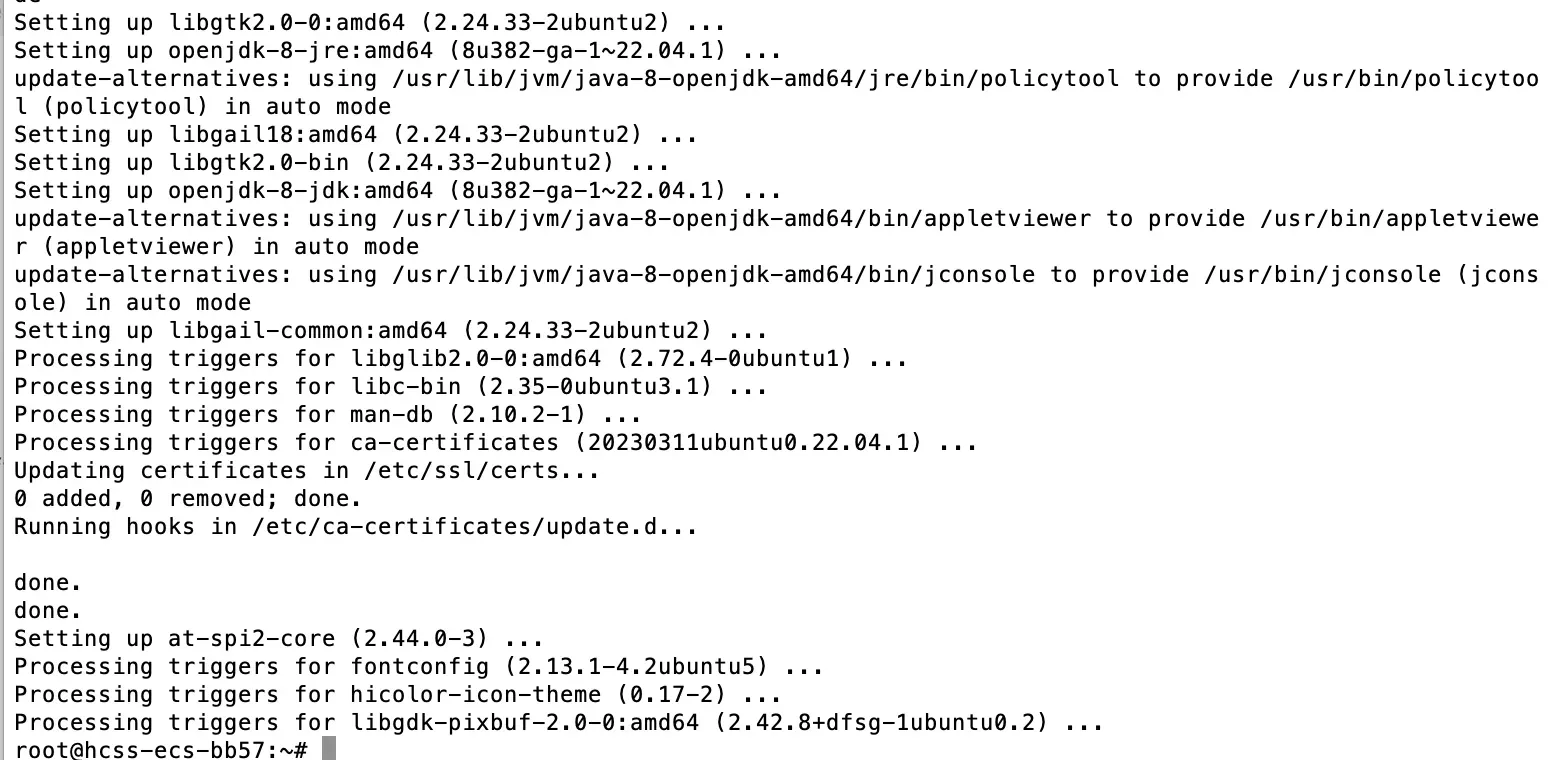
5.2、检查jdk配置
检查命令
java -version
如图出现 openjdk version 1.8.0_382,就是JDK配置成功;
此时的JDK版本1.8,一般也称为jdk8、jdk1.8、jdk18
六、安装、配置git
6.1、安装git
安装命令
sudo apt install git
6.2、检查git配置
检查git版本命令
git –version

如图所示,git版本2.34.1,git安装配置成功
七、安装、配置Maven
我们需要的对应JDK8的Maven版本:3.3-3.8之间(华为云耀云服务器apt安装的maven版本是3.6,符合条件;如果不符合条件,需要去Maven官网去下载指定版本安装、配置)
7.1、安装Maven
安装命令
sudo apt install maven
安装途中遇到选项 y/n,选择y即可
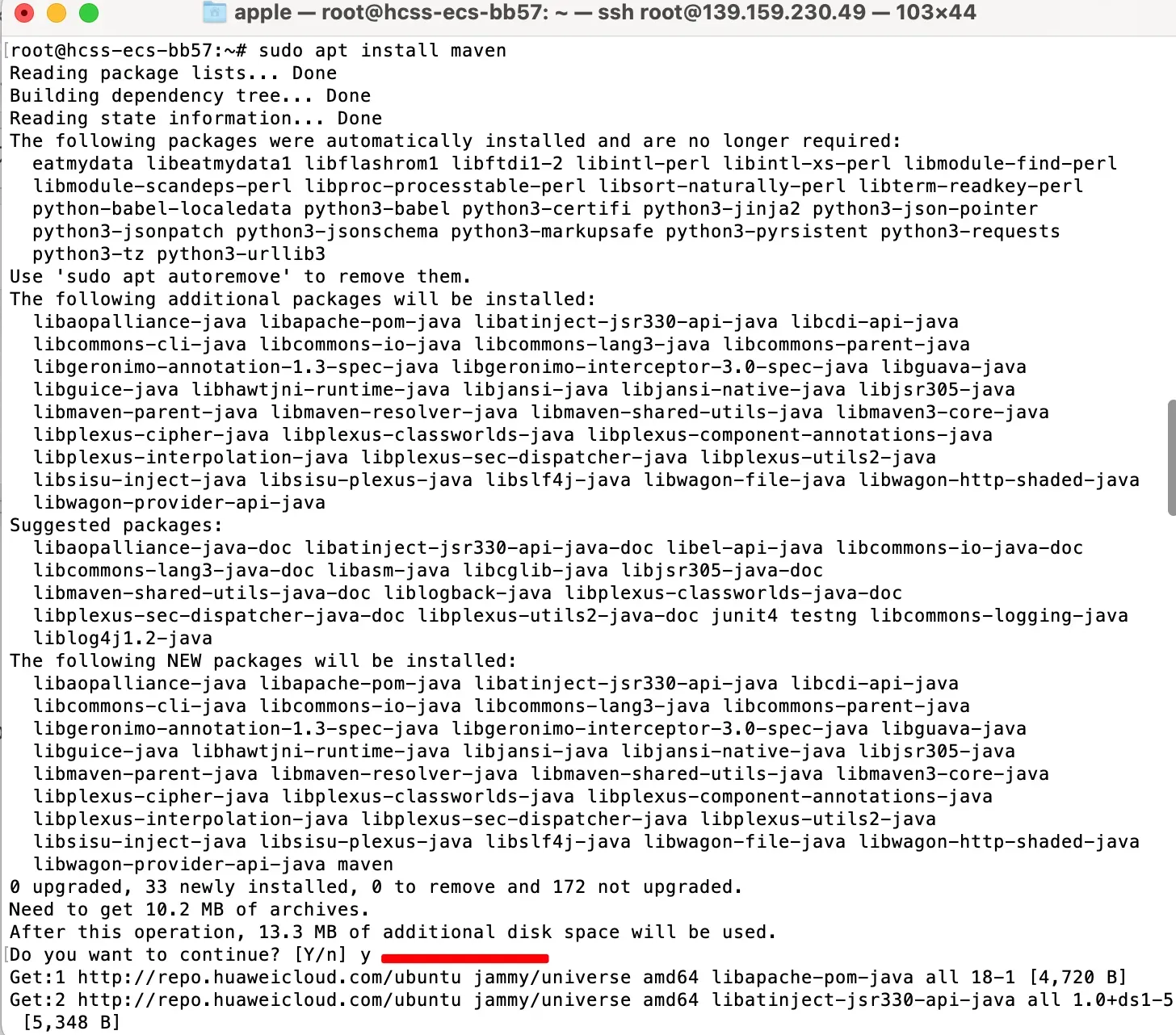
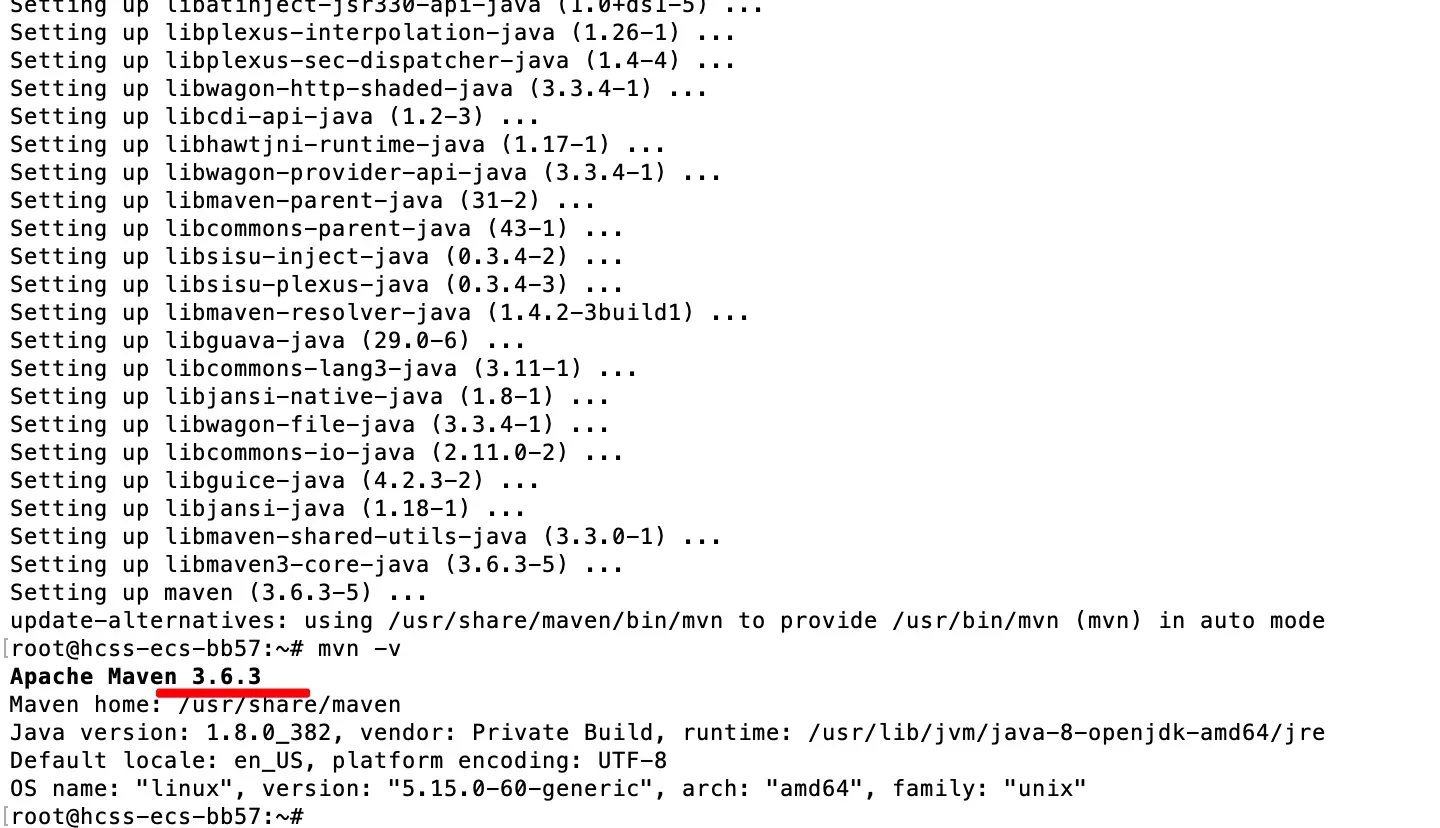
7.2、检查maven配置
检查maven版本命令(此服务器的版本:3.6.3)
mvn -v
八、安装、配置node
8.1、安装node、npm
ubuntu安装node和npm的命令行命令
sudo apt install nodejs-legacy
sudo apt install npm
安装途中遇到选项 y/n,选择y即可


8.2、检查node、npm配置
检查node版本命令(此服务器的版本:12.22.9)
mvn -v
检查npm版本命令(此服务器的版本:8.5.1)
npm -v
总结
以上就是今天要讲的内容,本文仅仅简单介绍了后端所需的JDK、git、Maven的安装和配置,前端所需的Node、Npm的安装和配置,后续继续编写在linux服务器上部署Springboot项目、在linux服务器上运行vue3项目。
版权声明:本文为博主作者:青花锁原创文章,版权归属原作者,如果侵权,请联系我们删除!
原文链接:https://blog.csdn.net/s445320/article/details/132595417